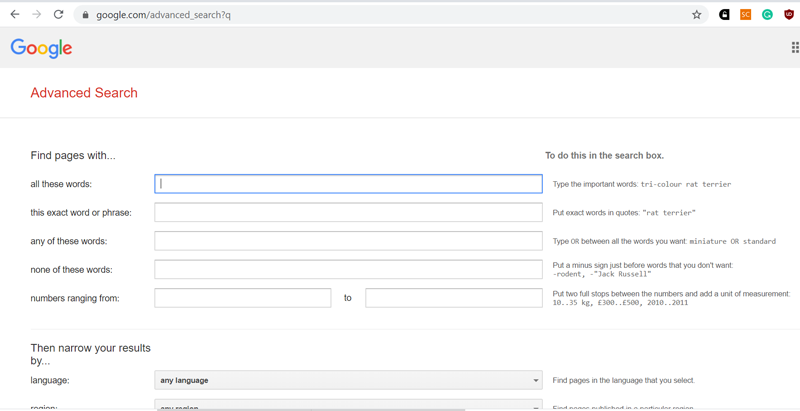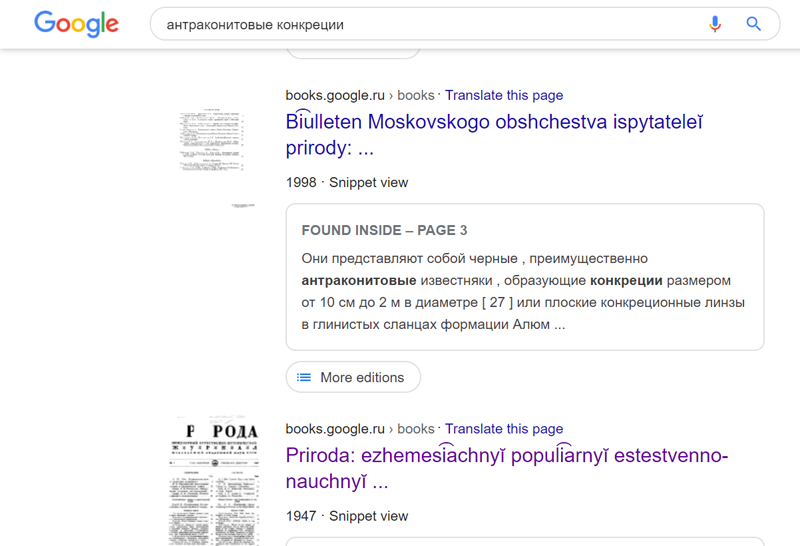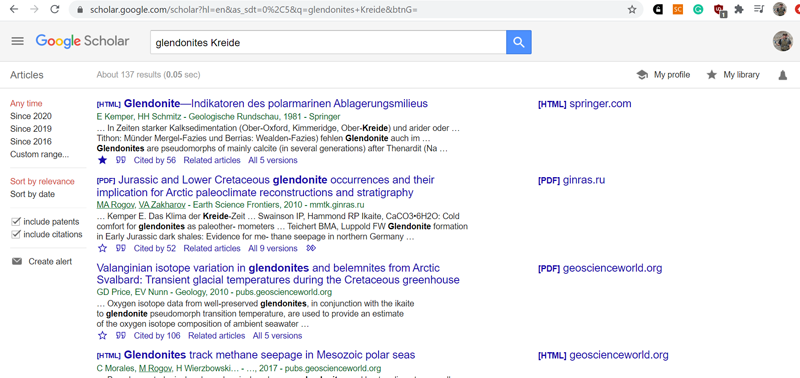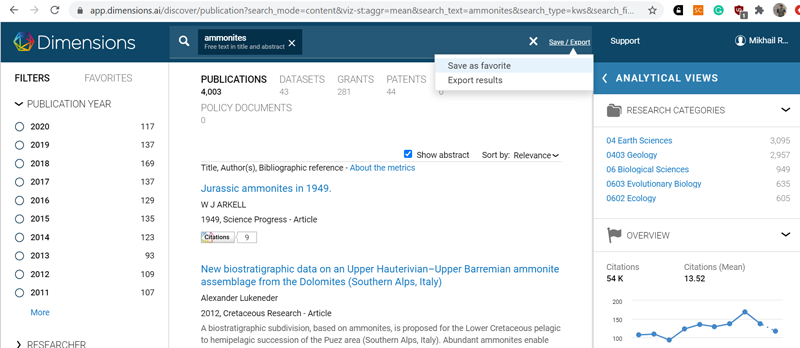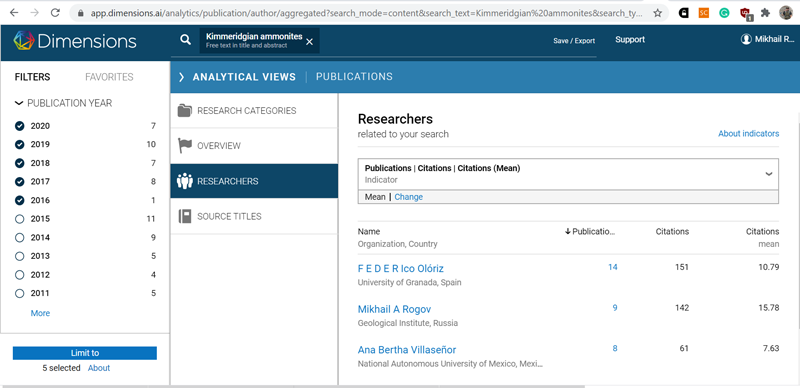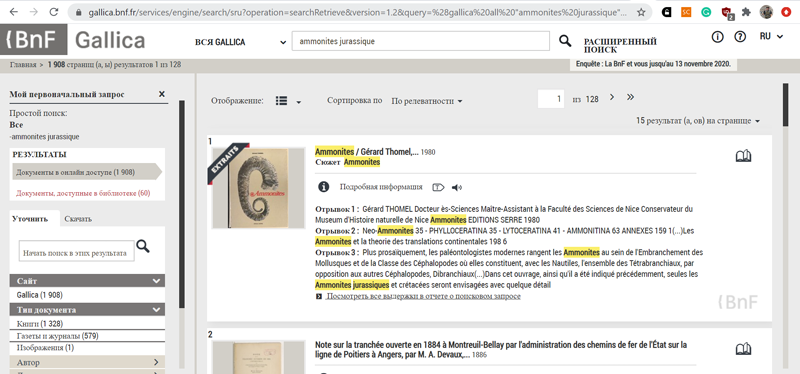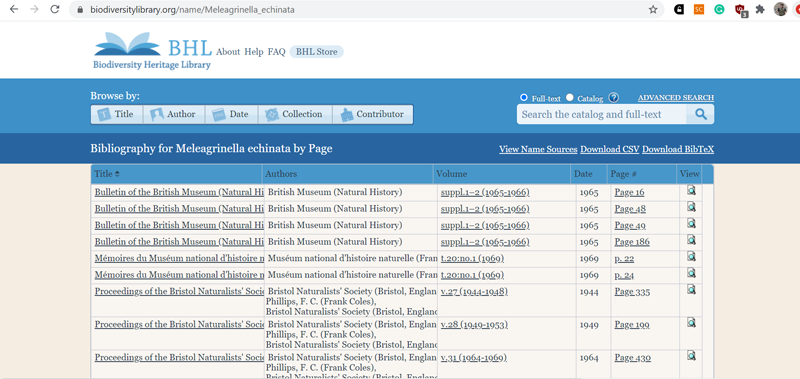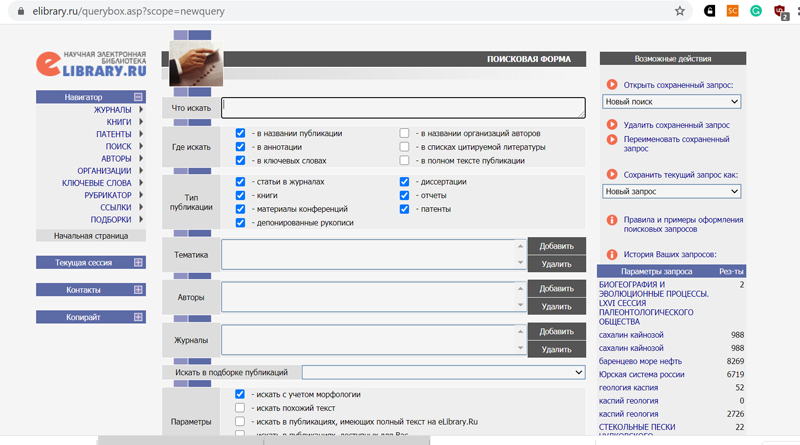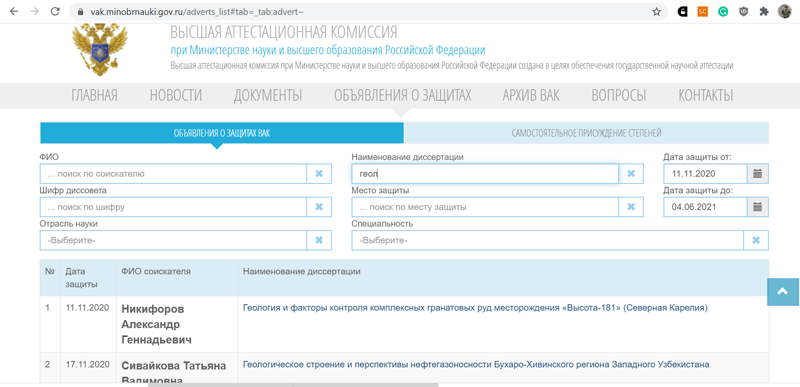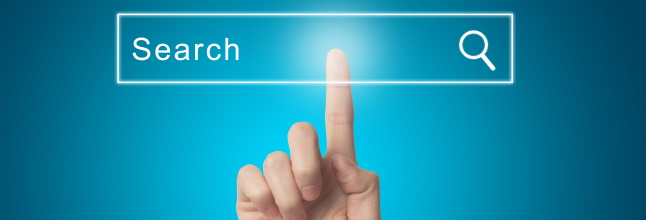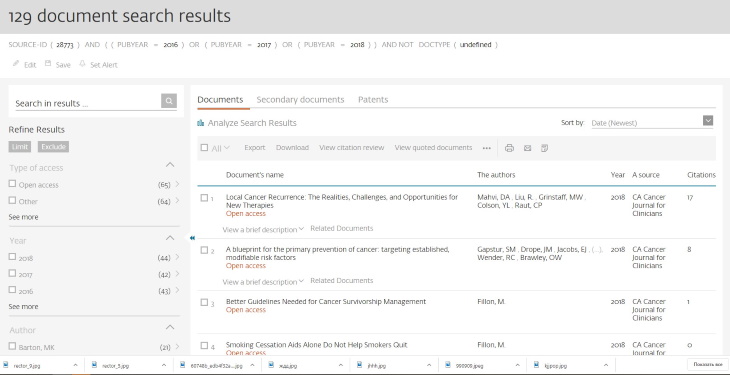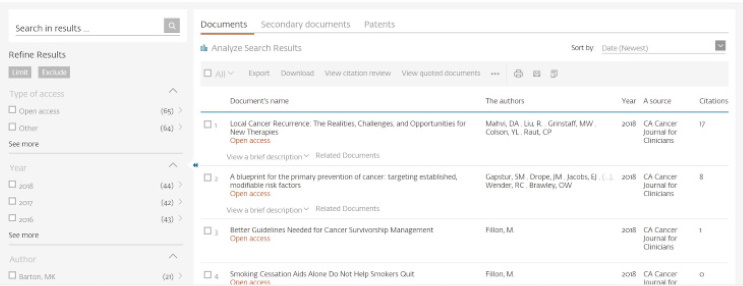Время на прочтение
9 мин
Количество просмотров 25K
Продолжение (начало – здесь)
1.3. Поисковые системы – специализированные и не очень
В общем случае результаты поиска в первую очередь зависят от поставленной задачи и корректности запроса. Но эти результаты чаще всего, с одной стороны,
а) избыточны
и с другой стороны — б) неполны.
К счастью, и авторы и издатели, как правило, заинтересованы в том, чтобы информация о публикациях индексировалась поисковиками, но тут есть нюансы: не всегда разрешается индексация содержимого pdf-файлов, и в некоторых случаях разрешена индексация сайтов только определёнными поисковиками (например, крупнейшая отечественная электронная библиотека elibrary.ru одно время запрещала для google индексацию большинства файлов).
Кроме всего прочего, результаты запроса зависят от порядка слов и от IP-адреса, с которого осуществляется поиск.
Если говорить о поиске публикаций, то вопрос «какой поисковой системой пользоваться» имеет один ответ – Google (это если не считать специализированные библиографические поисковые системы, о них ниже).
Во-первых, google достаточно полно индексирует содержимое Сети. Во-вторых, большое количество настроек расширенного поиска (в т.ч. с использование операторов) сильно облегчают работу. В третьих, как я уже указывал, содержимое пдф-файлов googl’ом индексируется даже в том случае, когда пдф состоит из изображений и текстовый слой в файле отсутствует.
Ка известно, в гугле любят пошутить. Вот такой у меня однажды вылез результат при попытке найти книгу Pander, C. H. (1830). Beiträge zur Geognosie des Russischen Reiches. St.Petersburg, Karl Kray. 150 S.
Настройки расширенного поиска google. На Яндексе, к сожалению, большая часть настроек расширенного поиска из имевшихся ранее давно сгинула, остались мелочи типа поиска по расширению файла (только вместо гугловского filetype: используется оператор mime: )
Для поиска публикаций наиболее полезными являются расширенные настройки и операторы, позволяющие ограничивать поиск файлами определённого формата (например, pdf c помощью filetype:pdf ), определёнными сайтами / доменами. Например, если мне понадобится посмотреть, на каких китайских сайтах выложены публикации в формате pdf, где упоминаются аммониты, то поможет вот такой запрос: ammonites filetype:pdf site:cn. Ну а «+» и «-» используются для указания обязательных или нежелательных терминов. К примеру, при поиски информации по головоногим моллюскам — аммонитам обычно не нужны сведения об одноимённом взрывчатом веществе или племени, некогда обитавшем на Ближнем Востоке и регулярно упоминающемся в Библии. Соответственно, запрос можно подкорректировать таким образом: аммониты filetype:pdf -взрывчатка -Библия
Если ищется какая-то конкретная публикация, то желательно часть её названия или всё название взять в кавычки.
Ещё немаловажно, что у гугла есть два отдельных проекта, имеющих прямое отношение к поиску публикаций:
1) Google books – это фактически отдельная поисковая система, индексирующая содержимое огромного количества книг, журналов, сборников и других изданий. При этом существенная часть публикаций доступна для скачивания в виде пдф (как правило, это старые издания, от начала ХХ века и старше); в зависимости от IP список доступных для скачивания изданий может существенно различаться, максимально число работ доступно пользователям из США.
Довольно много публикаций доступно для просмотра целиком или частично. Такие работы можно скачать с помощью специальных программ типа EDS Google Book downloader или плагинов (таких как Greasemonkey для Mozilla в сочетании с программой для автоматической загрузки файлов, например Download Master).
И, наконец, немалую пользу можно получить даже от той информации, которая присутствует в публикациях, которые вообще недоступны для просмотра в каком-либо виде кроме фрагментов в несколько строк (snippet view). С такими публикациями, правда, есть две основные сложности:
а) можно, конечно, попробовать поискать такие работы где-то ещё, но вероятность того что с ними можно будет ознакомиться только в библиотеке довольно велика.
б) в названиях источников (особенно тех, которые исходно даны не латиницей) путаницы очень и очень много, и отображаемая информация обычно неполна.
Тем не менее информация, содержащаяся в таких фрагментах может быть очень важной и практически не находимой другими способами
Так выглядит типичный вариант выдачи на google books в формате snippet view: как правило, отсутствует часть нужной библиографической информации (номер выпуска для журнала, иногда — важные части названия издания). Хорошо, если у журнала выходит 2 номера в год. А если 20? А если название указано с ошибкой?
2) Google Scholar (в русскоязычном варианте Академия Google ). Это библиографическая поисковая система, которая неплохо ищет как сами статьи, так и ссылки на них, заодно позволяя сразу скопировать названия публикаций, отформатированные согласно популярным типам цитирования (APA, Harvard, ГОСТ и т.д.). К числу удобств данной системы стоит отнести то, что индексируются не только сайты издателей, но и специализированные социальные сети и самые разные сайты, где нередко безвозмездно выкладываются научные работы, и все ссылки на полнотекстовые версии группируются в единый кластер. Тем не менее, Google Scholar индексирует не все публикации – это легко проверить с помощью идентичного поискового запроса «ключевые слова» filetype:pdf в Google и Google Scholar. Особенно это ярко это различие проявляется с редко встречающимися ключевыми словами.
Ну а наиболее полезная функция google scholar – это возможность подписки на самые разные оповещения (об этом подробнее — в продолжении данного поста)
Выдача поиска по ключевым словам на google scholar. Обратите внимание на варианты сортировки, возможности выбора временного диапазона и кластеры статей.
Библиографические поисковые системы (БПС), ориентированные на работу с публикациями, сейчас весьма разнообразны и многочисленны. Кроме перечисленных выше проектов Google можно отметить следующие сайты, которые могут рассматриваться как БПС:
1) сайты, индексирующие огромное количество публикаций по всему миру. В первую очередь это Scopus и Web of Science, доступные по подписке (в случае со Scopus доступ также предоставляется рецензентам Elsevier’овских журналов), а также крупнейший сайт, присваивающий DOI публикациям (CrossRef) или агрегатор информации о публикациях, грантах, исследователях и т.д. Dimensions.
Все они кроме Dimensions позволяют искать информацию по ограниченному массиву данных – это преимущественно название / ключевые слова / резюме. В худшую сторону тут выделяется CrossRef – там поиск идёт только по названию, причём со строгой привязкой к форме слова. Правда, в CrossRef существенно больше проиндексировано русскоязычных публикаций, чем в других БПС из этого пункта, и плюс к тому это наиболее удобный способ решить задачу типа «у меня есть название публикации, надо найти её DOI» (все DOI так не найти – это не единственный регистратор цифровых идентификаторов к публикациям, есть ещё DataCite, например – но универсального сервиса для решения такой задачи, как ни странно, просто нет).
Простой поиск в Dimensions
Dimensions – совсем недавно появившийся очень интересный проект, в первую очередь благодаря множеству самых разнообразных настроек, широкому охвату публикаций (индексируются только публикации с DOI, их пока немного меньше чем есть на CrossRef) и полнотекстовому поиску. Вернее, тут можно выбирать разные опции поиска (полнотекстовый / по резюме / по названию и ключевым словам). Результаты можно сортировать самыми разнообразными способами (дата / релевантность / число ссылок / число альтметрик), и ограничивать по разным параметрам (источник / автор / годы / тематика и многое другое ). У Dimensions есть разные версии (включая платную и корпоративную), здесь рассматривается только бесплатный вариант (с другими пока не доводилось иметь дело). Отдельно можно искать информацию как по публикациям, так и по базам данных и грантам (последняя опция доступна только по подписке).
Во вкладке Analytical view можно посмотреть, например, кто или в каких журналах публиковался по интересующей нас тематике в то или иное время (в данном случае — с 2016 по 2020 годы). Ну а нажав на фамилию автора, можно посмотреть с кем вместе он публиковался, в каких журналах и т.д.
Дополнительные опции предлагаются во вкладке Analytical view. Они позволяют легко понять, кто сейчас или в любом выбранном временном диапазоне занимается той или иной тематикой, в какие журналы эти люди пишут статьи и с какими соавторами. Это удобный способ для поиска потенциальных соавторов и рецензентов, особенно для тех, кто только начал заниматься какой-либо тематикой и не очень хорошо себе представляет что с ней в мировом масштабе делается. Для тех исследователей, у которых в статьях имеется ORCID, в профиле приводится и этот идентификатор, и Scopus author ID, а также (при наличии) цепляющийся к ним «автоматом» ResearcherID / профиль на Publons. Повторюсь – Dimensions это крайне полезный проект, причём интуитивно понятный. Можно просто тыкать на все кнопки подряд и залезать во все вкладки.
2) также в качестве специализированных БПС можно рассматривать сайты крупнейших международных издателей (Elsevier, Wiley, Springer, Taylor & Francis и т.д.) и распространителей (Ingentaconnect, GeoscienceWorld) научных изданий. Впрочем, ограничение результатов поиска тем или иным издателем или распространителем на пользу, как правило, не идёт и скорее может быть полезно для того, чтобы кратко ознакомиться с той или иной темой.
3) в какой-то мере функции БПС выполняют научные социальные сети (Academia.edu, ResearchGate ), а также «гибрид» социальный сети и библиографического менеджера Mendeley (доступна как оффлайн-версия в виде программы, так и её онлайн-вариант; сейчас, после покупки Mendeley компанией Elsevier там доступны многие опции Scopus). Впрочем, содержимое научных социальных сетей хорошо индексируется googl’ом, и тут разве что есть смысл регулярно просматривать ленту обновлений в поисках чего-нибудь совсем нового.
4) в отдельную категорию БПС можно выделить региональные или специализированные сайты, где в основном имеются данные о публикациях, изданных в какой-либо стране или нескольких странах (например, Национальная электронная библиотека elibrary.ru в России, Национальный институт информатики в Японии, Национальная библиотека Франции ), а также специализированные сайты, посвящённые каким-то конкретным научным направлениям (например, BiodiversityHeritageLibrary (BHL))
Характерной особенностью таких порталов является то, что они крайне неохотно дают индексировать своё содержимое сторонним поисковикам, так что если нужно найти что-то французское или японское – надёжнее заглянуть на соответствующие сайты и поискать там.
До недавнего времени на сайте Национальной библиотеки Франции весь интерфейс был франкоязычный, пока они туда в конце концов не приделали сначала англоязычную версию сайта, а затем и автоматический перевод по IP
Отдельно следует сказать про BHL. Это крайне полезный проект для всех исследователей, которые так или иначе связаны с изучением современных или ископаемых организмов. Данную библиотеку отличает широкий охват источников (включая разные редкости) и наличие специальных поисковых инструментов (таких как поиск по таксону во вкладке Advanced search – если кто-то собирает материалы по той или иной группе животных и растений, это очень хороший способ быстро найти публикации по теме). Из недостатков BHL можно отметить то, что нередко текстовый слой может быть распознан неверно (с ошибочно выбранным языком), а также чудовищное качество иллюстраций по умолчанию (качество плохого размытого .djvu ).
Поскольку для таксономических исследований качество изображений обычно имеет большое значение, то здесь наиболее правильным подходом является скачивание нужной публикации в формате jp2, а потом – обработка файлов (сначала переформатирование в обычный jpg / tiff, потом обработка ScanTailor и OCR). Кстати, все публикации с BHL размещаются на archive.org, и иногда удобнее проводить полнотекстовый поиск именно по archive.org (это может быть актуально в случае поиска каких-либо редкостей – тут может попасться кое-что интересное, в том числе загруженное пользователями.
Пример выдачи при поиске по таксону на BHL
Если нужен качественный пдф — лучше сохранить файл способом «Download Content — Download book — Download JPEG 2000», а потом обработать
И, конечно, в случае необходимости найти русскоязычные публикации не обойтись без поиска в elibrary в сочетании с cyberleninka. Хотя в elibrary охват источников намного больше, регулярно встречается ситуация, когда в elibrary за ту или иную статью предлагают заплатить – а на сайте Киберленинки та же статья лежит в отрытом доступе.
Несмотря на ряд недостатков, заложенных в elibrary, кажется, с рождения (отсутствие возможности скачать даже работу открытого доступа без ввода логина / пароля; отсутствие англоязычной версии и опции подписки на те или иные обновления) поиск там достаточно приличный. Но если есть необходимость регулярно отслеживать информацию по русскоязычным журналам, стоит сделать также отдельный каталог ссылок на сайты необходимых изданий – на elibrary не угадаешь, когда и почему они могут вдруг закрыть доступ к тем или иным изданиям. И ещё один момент – в том случае, когда журнал отсутствует в открытом доступе и распространяется только за деньги как через elibrary, так и через сайт издательства, то на сайте издательства статьи могут быть дешевле (такова ситуация, например, с журналом «Нефтяное хозяйство»).
Настройки расширенного поиска на elibrary (на заглавной странице сайта — слева сверху ссылка «расширенный поиск»). Здесь же сохраняется история предыдущих поисковых запросов
5) в качестве БПС можно рассматривать и крупнейшие «пиратские» проекты, обеспечивающие свободный доступ к научным публикациям – SciHub и LibGen, поскольку на них в том или ином виде реализована возможность поиска по названию публикации или ключевым словам.
И если sci-hub может быть скорее использован в качестве удобного дополнения к поиску на Dimensions, то на LibGen регулярно появляются редкие монографии, которых в других местах нет – они сканируются энтузиастами и размещаются на ЛибГене в частном порядке.
И напоследок отдельно стоит сказать про поиск диссертаций. Хотя многие диссертации (как современные российские, так и иногда достаточно старые зарубежные) выложены в Интернете в открытом доступе и индексируются поисковиками, для получения информации о свежих диссертациях, которые только планируется защитить, имеет смысл заглядывать на сайт ВАКа. Там сейчас диссертации можно искать по специальностям, ключевым словам, дате защиты и другим параметрам (при этом отдельно поиск ведётся по ВАКовским диссертациям, а отдельно – по тем, которые защищаются на советах организаций, обладающих правом самостоятельного присуждения степеней). Но есть нюанс – если у вас установлен uBlock Origin, то он блокирует поиск по данному сайту.
Пример поиска по сайту ВАК
Продолжение: часть 3
Где искать научные статьи и работы для своих исследований
«КиберЛенинка»
https://cyberleninka.ru/
Один из самых известных образовательных сайтов в Рунете. Система выстроена на основе собственной программы, задача которой – популяризация науки в целом и научной деятельности в частности.
В каталоге представлены основные дисциплины, он регулярно пополняется публикациями из журналов с индексированием ВАК и РИНЦ. Большая часть статей – на русском языке. Ресурс бесплатный, необходима регистрация.
«eLibrary»
https://elibrary.ru/
Сюда активно вносятся статьи из журналов ВАК и РИНЦ. В новостном блоге всегда можно узнать последние новости о прекращении индексирования. Просмотр большинства статей является бесплатным, но необходима предварительная регистрация.
Для просмотра отдельных статей необходимо предварительно получать специальный пароль организации или учебного заведения. В некоторых университетах публикация материалов на этом сайте студентами и их научными руководителями считается обязательным этапом к лицензированию учебных кафедр и всего вуза.
Читать далее: Публикация статей РИНЦ
«Scholar.ru»
http://www.scholar.ru/
Российская электронная база научных публикаций, в которой можно искать необходимый журнал и работать бесплатно в режимах простого и расширенного поиска. Сайт индексирует любую статью или исследование, рефераты диссертаций и монографии. Для работы необходима предварительная регистрация.
«Math-Net.ru»
http://www.mathnet.ru/
Сайт заявлен как общероссийский математический портал, в котором будущие и действующие математики и другие специалисты по техническим направленностям могут получить информацию по своей сфере. Работа портала ведется с 2006 года.
Доступ к большей части изданий бесплатный, но посмотреть их можно при наличии зарегистрированного аккаунта. Система объединяет больше 100 индексируемых журналов на русском языке. Также размещены семинары и конференции.
«ЭБС «Университетская Библиотека Онлайн»
http://biblioclub.ru/index.php?page=book_blocks&view=main_ub
Университетская электронно-библиотечная система предоставляет бесплатно доступ к первоисточникам для студентов учебных заведений. Помимо журналов, база данных, содержит справочники, словари, энциклопедии, а также аудио- и видеоматериалы.
«Российская государственная библиотека»
https://www.rsl.ru/
Научный сайт внедрил с недавнего времени обновленный алгоритм поиска в собственном каталоге для того, чтобы узнавать много полезной информации для изучения различных отраслей. В свободном доступе есть огромная коллекция авторитетных статей и научных работ, которые можно почитать в режиме онлайн.
Чтобы найти нужное издание, нужно ввести в поиске ключевые слова, например ФИО автора или точное название статьи. К сожалению, не все издания оцифрованы в электронный формат. К тому же даже в здании библиотеки в Москве нельзя брать некоторые оригиналы на дом.
Ссылки по теме: Публикация статьи в журнале ВАК
«Индикатор»
https://indicator.ru/
Международный проект о науке в России и мире на русском языке. Помимо каталога статей, портал активно заполняется новостями по тематикам. Цифровая энциклопедия распределена по тегам, в которой размещены результаты дискуссионных клубов и достижения научной деятельности.
«Академия Google»
https://scholar.google.com/
Это уникальная платформа для научных специалистов, в которой можно находить, смотреть и определять интересные работы в режиме «открытый доступ». В этом поможет грамотно составленный алгоритм поиска. Работы можно экспортировать на рабочий стол или самому загрузить в базу и опубликовать, имея лишь активный Google-аккаунт.
«ScienceResearch»
https://www.scienceresearch.com/scienceresearch/desktop/en/search.html
Англоязычный сервис, который на платной основе способен помочь вести поиск публикаций иностранных ученых. Сервис предоставляет библиографическое описание.
Автор:
Читайте также
Полнотекстовый поиск осуществляется по названиям статей, авторам, аннотациям, ключевым словам, а также по распознанным текстам (OCR). Возвращаются только первые несколько сотен релевантных документов, поэтому если вы не нашли то что хотели на 4-5 странице, попробуйте уточнить свой поиск с помощью языка запросов. Кроме того, результаты поиска сортируются по релевантности, а не по дате. Чтобы найти новые статьи, попробуйте использовать фильтр по годам для отображения недавно опубликованных научных статей, отсортированных по релевантности. Чтобы найти статьи, относящиеся к конкретной научной области или опубликованные в конкретном журнале, попробуйте использовать фильтры по теме каталога OECD или журналу.
iНе можете найти то, что вам нужно? Попробуйте сервис подбора литературы.
Содержание
- Как найти нужную статью в Scopus
- Типы документов
- Алгоритм, чтобы найти статью в БД Scopus
- Как пользоваться Scopus бесплатно
- Поиск по автору (Author Search)
- Поиск по организации (Affiliation Search)
- Расширенный поиск (Advanced Search)
- Как ученому найти свои публикации в Scopus?
- Как ученому найти свои публикации в Scopus?
- Как ученому найти свои публикации в Scopus?
- Как работать со «Scopus Preview»?
- Алгоритм поиска статьи
- Поиск журнала
- Советы, которые помогут усовершенствовать поиск документов
- Как найти статью в Scopus?
- Scopus: Как зайти в личный кабинет?
- Алгоритм поиска статей в Scopus
- Как проверить индексацию статьи в Scopus
- Поиск по автору (Author Search)
- Поиск по организации (Affiliation Search)
- Расширенный поиск (Advanced Search)
- Поиск статей в базе данных Scopus
- Как проверить индексацию статьи в Scopus?
- Поиск по автору (Author Search)
- Поиск по организации (Affiliation Search)
- Расширенный поиск (Advanced Search)
- Поиск научной литературы в Scopus (и за его пределами)
Как найти нужную статью в Scopus
База данных Scopus имеет поисковую опцию для опубликованных работ по различным критериям. Разберем алгоритмы поиска статей, но перед этим рассмотрим, какие типы документов опубликованы в базе.
Типы документов
Алгоритм, чтобы найти статью в БД Scopus
Как пользоваться Scopus бесплатно
Если вы опубликовали статью в журнале Scopus и желаете проверить ее индексацию, необходимо воспользоваться представленным выше алгоритмом. Проверка не займет много времени. Если ваша статья отобразилась, значит она успешно проиндексирована.
Альтернативно можно осуществить поиск не по названию статьи, а по автору, просмотрев информацию о его статьях в базе цитирования. Как именно осуществлять поиск по автору, мы рассмотрим ниже.
Обратите внимание! Статья будет индексироваться только в том случае, если журнал, российский или зарубежный, официально входит в БД.
Первым шагом является вход на официальный сайт БД. Далее необходимо выбрать режим Author search. В поисковой строке необходимо ввести фамилию нужного автора. Для точного соответствия результатов указанному критерию необходимо это отметить.
Для более точного и достоверного результата можно указать ORCID автора. Запускаем процесс и в перечне результатов выбираем нужную фамилию. Нажимаем на кнопку «Показать документы» и просматриваем все работы, которые были ранее опубликованы автором.
Поиск по организации (Affiliation Search)
После этого можно выполнить более детализированный поиск и отфильтровать документы по году публикации или другим параметрам. Для этого необходимо нажать на кнопку Limit to. Выбираем несколько нужных работ или все работы и нажимаем функции «Экспорт», чтобы сохранить сгенерированный перечень.
После этого система предложит выбрать оптимальный формат файла для сохранения списка. Можно также сразу распечатать список или отправить его по электронной почте.
Расширенный поиск (Advanced Search)
Еще одна разновидность, которая подразумевает более детализированный поиск на основании ряда критериев. В данном случае используются логические операторы, коды полей, операторы близости к установленной задаче и так далее. Сюда же можно отнести поиск статей по ключевым словам.
Данные инструкции позволят оперативно найти необходимые труды.
Источник
Как ученому найти свои публикации в Scopus?
Как ученому найти свои публикации в Scopus?
Как ученому найти свои публикации в Scopus?
Scopus – это масштабная наукометрическая база данных, которая индексирует большое количество научного контента. Ежедневно этим сервисом пользуются тысячи ученых со всего мира. Для удобного использования и поиска информации разработчики платформы создали профиль автора «Scopus Preview».
Ученые часто задают нам вопрос, как происходит поиск статей в Scopus? Мы решили подготовить материал, который поможет лучше понять основные возможности, что предоставляет эта платформа каждому ее пользователю для легкого поиска своих публикаций и документов коллег.
Как работать со «Scopus Preview»?
Поиск документов в Scopus Preview выполняется с домашней страницы ученого, которая создается после первой публикации статьи автоматически. Если в Вашей организации есть подписка к Scopus, доступ в личный кабинет автора открывается сразу после первой публикации. Для начала работы с авторским профилем и поиском публикации необходимо зайти на страницу платформы Scopus Preview.
Чтобы зайти в личный кабинет необходимо ввести свои данные, после чего Вам откроется список результатов. Если есть необходимость уточнить данные ученого или издания, воспользуйтесь возможностью «Refine» и отфильтруйте информацию по названию журнала, место работы, названием страны и тому подобное. Чем более конкретный запрос, тем лучшим будет результат поиска.
Может открыться несколько Ваших профилей, которые можно объединить. Если Вы нажмете на фамилию ученого, Вас перебросит на его личный профиль, где будет его персональный номер ID, h-index, области использования, количество цитирования со ссылками на работы, визуализация профиля, список публикации.
Реферативная база данных англоязычная, и все запросы необходимо вводить именно на английском. Профиль представлен личным списком документов автора, среди которых Вы можете искать работу.
Алгоритм поиска статьи
1. Сначала нужно выбрать раздел «Search», затем «Documents» и выбрать поле «Article title», чтобы ввести название документа. Поиск в Scopus Preview может происходить среди огромного количества документов, поэтому сервис предлагает много фильтров: ключевые слова; дополнительные сроки; год публикации; тип документа и тому подобное. Если в названии есть скобки, лучше заменить их на пробелы.
2. После этого Вам выпадет определенное количество статей, среди которых найдите свою работу. Также можно сохранить поисковый запрос и обратиться к нему в следующий раз. Если каких-то статей не хватает в списке, выполните их поиск с помощью ключевых слов в заголовке или аннотации. Функционал «Author search» дает возможность искать все документы, ссылающиеся на определенную статью. Есть сортировка по количеству упоминаний документа.
3. После обнаружения своей работы можно перейти на страницу, на которой есть полное описание статьи по данным автора.
Поиск журнала
В поисках журнала, Вы сможете перейти к тому изданию, которое Вас интересует и посмотреть его главные данные, а также статьи, которые входят в него.
Советы, которые помогут усовершенствовать поиск документов
Компания «Научные публикации – Publ.Science» всегда рады ответить на любые вопросы наших клиентов и предоставить информационную помощь. Мы исследуем и готовим материалы, опираясь на Ваши запросы. Будем рады сотрудничеству.
Напомним, что недавно вышел материал «Научное рецензирование: его виды и этапы».
Как найти статью в Scopus?
Для удобного поиска своих статей и авторского профиля стоит воспользоваться «Scopus Preview» Подробнее
Scopus: Как зайти в личный кабинет?
Для начала работы с авторским профилем и поиском публикации необходимо зайти на страницу платформы Scopus Preview, потом ввести свои данные, после чего Вам откроется список результатов.
Закажите публикацию научной статьи в престижном издании прямо сейчас
Источник
Алгоритм поиска статей в Scopus
Чтобы выяснить наличие статьи в базе Скопус, необходимо иметь к ней доступ. Если организация приобрела подписку, с этим проблем не будет. Зарегистрированный пользователь может осуществить проверку на сайте ресурса. Навигация простая, удобная, предоставляет различные варианты действий.
Как проверить индексацию статьи в Scopus
По умолчанию пользователь, зашедший на сайт scopus.com, сразу попадает на страницу поиска. Она оформлена лаконично и максимально понятно для любого человека. Здесь можно использовать различные способы, чтобы найти статью, которая нужна. Ресурс предлагает варианты, связанные с использованием названия или ISSN публикации, имени автора, организации, ключевых слов. Название запрашиваемой темы надо заключать в двойные кавычки, чтобы она выглядела как фраза, а не просто отдельные слова.
После введения любого из этих терминов выпадает список, где надо выбрать желаемое поле, потом нажать на изображение лупы. Для объединения поисковых терминов работают логические операторы. Можно выбрать AND/OR/AND NOT.
Поиск по автору (Author Search)
Часто используемый способ. По вкладке «Авторы» можно осуществить поиск статей по фамилии человека, написавшего текст, или по его номеру ORCID. Клик ведет на страницу профиля автора, где доступен перечень его публикаций, прошедших индексирование системой.
Для изменения параметров запроса надо нажать на кнопку редактирования, после чего можно выбирать другие термины. Удобной опцией является сохранение прежних действий. Это позволяет сэкономить время при следующих сеансах. Российским исследователям рекомендуется внимательно смотреть за написанием их имени. Некоторые русские буквы и слоги могут иметь разные варианты транслитерации.
Поиск по организации (Affiliation Search)
Для получения результата можно также использовать в запросе название организации. Эта опция удобна и востребована. Она дает возможность группировать работы, выполненные людьми, связанными с одной и той же организацией. Таким образом, сразу видна картина публикационной активности официально оформленных работников конкретного учреждения (сотрудников данного вуза).
Расширенный поиск (Advanced Search)
Нередко возникает необходимость искать информацию по нескольким изданиям. В таком случае следует нажать на кнопку о добавлении новой строки. Это же действие надо осуществить, если идет поиск статей по ключевым словам.
Есть возможность настроить ограничения по конкретным датам выхода издания, по типам документов и доступа. Даты выбираются как в диапазоне нескольких лет, так и дней. В первом случае крайний обозначенный год включается в диапазон отыскания. Во втором случае производится отбор недавно добавленных документов. Параметры заданы в значениях 7, 14, 30 дней. Неделя – срок по умолчанию.
Список типов документа предоставляет широкий выбор. Если нужны только материалы конференций или главы в книгах, одним кликом легко выбрать нужный тип. В перечень входят не только книги, статьи, обзоры и т.п., но и примечания, письма, список опечаток. База дает возможность знакомиться с документами, которые находятся в открытом доступе. Об этом говорит наличие значка ОА (Open Access), что означает доступность материала через интернет для чтения и изучения. Пользователь имеет возможность выбрать подходящий ему вид доступа.
Нажав на кнопку «Анализ работы», можно получить более детальную информацию. Результаты не только уточняются по вышеназванным параметрам, но и исключаются, опираясь на различные критерии.
Внизу страницы есть ссылка на историю поиска. Когда пользователь завершает сессию, она автоматически очищается. Но при необходимости историю можно сохранить или изменить. Это позволяет впоследствии узнавать маршрут прошлых изысканий на сайте. Надо нажать на количество документов, чтобы получить информацию. Рекомендуется также настроить уведомления, чтобы приходила свежая информация об обновлениях. Есть выбор: получать ее на электронную почту или через RSS.
База охватывает большой перечень различных научных документов. Ресурс становится все более удобным для пользователей и предоставляет различные варианты отыскания нужного документа. Любой из вышеупомянутых способов дает результат. Но надо учесть тот факт, что материалы, опубликованные в одном и том же журнале, могут индексироваться не одновременно. Поэтому, если статья не найдена, имеет смысл осуществить проверку еще раз через определенное время.
Источник
Поиск статей в базе данных Scopus
Научная работа ученых состоит в проведении самостоятельных исследований, преподавании профильных дисциплин, подготовке статей и других научных публикаций. Для успешной работы исследователю необходимо постоянно изучать опыт своих предшественников и коллег, пополняя свой багаж знаний актуальной информацией.
Изучение статей, включенных в Scopus, помогает получить нужную информацию об исседовании. Кроме того, сайт scopus.com дает возможность отследить наукометрические данные публикации или журнала. Данные о цитировании доступны в личном профиле каждого автора, а также в статистике для каждой статьи.
«Научфорум» поможет опубликовать статью ВАК. Сопровождение на всех этапах вплоть до публикации.
Как проверить индексацию статьи в Scopus?
База данных Scopus является наукометрической. В ней по индексу цитируемости можно узнать рейтинг российских и иностранных ученых или научных журналов. Также в этой базе данных можно осуществить проверку и установить, проиндексирована ли в ней интересующая вас статья.
Индексируются только статьи, опубликованные в изданиях, входящих в базу данных Scopus. Если статья появилась в печатной или электронной версии научного журнала, то через некоторое время она гарантированно будет проиндексирована в базе Scopus. Процесс индексирования может занять от 4 недель до нескольких месяцев и может увеличиться до полугода по независящим от издания причинам.
Проверить, проиндексирована ли статья в Scopus, можно самостоятельно. Для этого необходимо иметь доступ к самой базе (который предоставляется на платной основе) и в ней найти нужную работу любым из перечисленных ниже способов.
Поиск по автору (Author Search)
База Scopus дает возможность искать нужные публикации по нескольким параметрам. Одним из таких параметров являются фамилия и имя автора. По фамилии и инициалам можно найти все опубликованные работы исследователя, отсортировать результаты поиска, а также подписаться (настроив оповещение) на обновление данных о публикациях ученого.
Зная точные фамилию и имя автора, найти его опубликованные работы не составит труда. Чтобы найти публикации интересующего вас автора, последовательно выполните следующие действия:
Полученный список публикаций будет релевантен вашему запросу, а используя возможности расширенного поиска, можно получить более точную, детализированную информацию.
Поиск по организации (Affiliation Search)
Алгоритм поиска статей по организации схож с поиском по автору. Он дает возможность найти все публикации коллективных авторов: университетов, их кафедр, исследовательских бюро, а также предприятий, работающих в сфере науки.
Искать документы по организации рекомендуется в тех случаях, когда по другим поисковым терминам нужные статьи найти не удалось. Нередки случаи, когда при публикации статей одного и того же автора возникают разночтения в написании его имени и фамилии – в этом случае документы можно найти по организации.
Наименование организации, которую представляет исследователь, необходимо вести в поисковую строку латиницей. В результате вы получите список из огромного числа опубликованных научных работ, из которого нужно будет выделить те, что вас интересуют. Такие возможности также предоставляет база Scopus.
Расширенный поиск (Advanced Search)
Использовать его стоит в тех ситуациях, когда требуется найти статью, но точные данные об авторе и названии работы неизвестны. В этом случае необходимо уточнить поисковый запрос, заполнив поля:
Поиск статей по ключевым словам позволит сузить искомую область: ключевые слова выбираются из списка, уже представленного на сайте. При заполнении поисковой формы необходимо указать, в какой области описания (заголовке, аннотации, ключевых словах или теле статьи) будут находиться слова из поискового запроса.
Семантически неделимые словосочетания необходимо выделить знаком «кавычки». Кроме этого, рекомендуется использовать логические операторы AND, OR и AND NOT, а также операторы близости.
Таким образом, Scopus становится современным инструментом библиографического поиска, позволяющим найти полнотекстовые документы – научные статьи иностранных и российских авторов. Имея официальный доступ к этой масштабной наукометрической базе данных и владея поисковым алгоритмом, найти нужную публикацию можно за несколько минут.
Источник
Поиск научной литературы в Scopus (и за его пределами)
Материал подготовлен Антоном Дегтевым, руководителем направления научно-исследовательских решений Elsevier в России
В этой статье я расскажу об основных подходах к поиску научной литературы в международной реферативной базе данных Scopus и с помощью дополнительных открытых источников. Этот материал будет полезен молодым ученым, аспирантам и специалистам, которым предстоит поиск и обзор научной литературы.
Почему поиску литературы уделяется столько внимания?
На прошедшем в конце августа 2020 г. научном семинаре AIMinScience 2020 по оценке науки мне хорошо запомнился следующий слайд из доклада профессора Манолопулоса (Yannis Manolopoulos: “Predicting the future evolution of scientific output”):
Речь шла о том, что широта и разнообразие вашего научного “вдохновения” (которое формально выражается в процитированных работах) влияет на цитирования вашей публикации: “Breadth of inspiration (references) correlates to breadth of impact (citations)”. Читайте подробнее в “Nature’s reach: narrow work has broad impact”.
Есть и другие исследования, подтверждающие связь между цитируемостью статьи и длиной списка использованной в ней литературы. В одной из заметок журнала Nature увеличение списка процитированных документов описывалось как самый простой способ получить больше цитирований для вашей публикации. Другое исследование 870 тысяч научных статей демонстрирует, что статьи, которые чаще ссылаются на высокоцитируемые публикации, более вероятно также будут хорошо цитироваться: “To be the best, cite the best”. Хотя конечно, это далеко не единственный фактор успеха.
Как бы то ни было, ученому необходимо быть в курсе ключевых и свежих работ в своей и смежных областях, значимых результатов, полученных другими коллективами. Однако, темпы роста публикационной активности по всему миру делают эту задачу довольно сложной. Еще начиная с 1960-х годов отмечался экспоненциальный рост числа научных статей, уследить за которыми отдельному специалисту все сложнее:
Так что проблема отбора нужных вам статей и ознакомления с ними стоит довольно остро. Разберем следующие подходы к поиску научной литературы, которые можно и нужно совмещать между собой:
1. Поиск статей по ключевым словам;
2. Ассоциативный поиск — по связям между документами (цитированиям, ссылкам, схожим документам и темам);
3. Поиск по журналам;
5. Рекомендательные алгоритмы, встроенные в бесплатные менеджеры статей (Mendeley и другие).
Кроме того, бесценными могут быть и рекомендации ваших коллег, преподавателей и даже менее знакомых ученых, поэтому советуйтесь и спрашивайте чаще.
В зависимости от того, на какой стадии исследования вы находитесь, специалисты выделяют следующие типы поиска:
• Справочный (lookup) поиск — навигация по известным вам терминам и концепциям, верификация фактов, с четкой целью, без особенных затрат на составление и уточнение запроса. Однако такой поиск работает и на поддержание ваших предубеждений и установок: довольно просто выбрать из целой лавины публикаций только те, которые ближе вашей точке зрения (осознанно или нет).
• Разведывательный (exploratory) поиск — с целью обнаружить новые знания сравнить, обобщить факты и результаты. Он обогащает наше понимание проблемы и раскрывает новые эксперименты, подходы и интерпретации, которые могут, а желательно если они будут — противоречить вашей исходной гипотезе или предположению. Это более цикличный процесс, который может длиться месяцами и включать массу разнообразных источников и ресурсов.
• Систематичный (systematic) поиск производится, чтобы найти максимально возможное количество релевантных вашей проблеме документов в прозрачной, воспроизводимой и беспристрастной манере. Некоторые черты систематичного поиска есть в предыдущих двух, но его выделяет тщательное планирование, документирование, утонченность и протяженность во времени. Используется для подготовки обзорных статей и мета-исследований.
В этой статье мы разберем первые два элемента. Подробнее об этой типологии, более детальные рекомендации и другие полезные сервисы для ученых вы найдете в статье “What every Researcher should know about Searching — Clarified Concepts, Search Advice, and an Agenda to improve Finding in Academia”. Подробные инструкции и рекомендации по систематическому поиску вы можете найти в статье: “Systematic searching for environmental evidence using multiple tools and sources” и методических материалах, указанных в ней.
1. Поиск по ключевым словам
Для эффективного поискового запроса вам нужно учитывать:
• группировку скобками, например: music and (effect OR influence) = 26805 статей;
• поиск точной — с помощью фигурных скобок <>, или приближенной фразы — с помощью кавычек “”;
• лемматизация слов в запросе — автоматическое приведение слов в запросе к их исходной форме — лемме. Происходит во всех случаях, кроме точно заданного запроса в фигурных скобках <>.
• логические операторы (and, or, not) и операторы близости (W/n, PRE/n).
Хорошая инструкция с примерами доступна на странице помощи в Скопус.
Оператор AND (И) ищет оба слова вместе, так что запрос “emotion AND behaviour” возвращает 78 тысяч результатов, а оператор OR (ИЛИ) дает статьи, где есть любое из перечисленных слов: или одно, или другое, или оба, и запрос “emotion OR behaviour” дает свыше 5 млн записей.
Представим, что мы хотим изучить литературу о влиянии музыки на поведение и эмоции людей. Начнем со следующего запроса в Scopus:
music AND ( *ffect OR influence ) AND ( emotion OR behavior ) AND ( human OR adult OR teenage OR man OR woman )
Обращайте внимание на подсказки и рекомендации по поиску. Например, в запросе выше нет надобности указывать слова во множественном числе (men, women) — они добавляются автоматически. И порядок слов в таком запросе не важен.
Учитывайте вариативность написаний: в слове “effect” мы заменили первую букву символом *, чтобы также включить возможные вариации: affect, к примеру. Символ * подразумевает любое количество букв (в данном случае, перед “ffect”). Вместо него можно было поставить “?”, которые означает что на этом месте может быть любая буква. Такое часто встречается, например, в слове “commerciali?ation”, где может быть два варианта написания, через “s” и через “z”.
Также, у слов может быть два варианта написания — британский и американский. В нашем случае можно добавить ( … behavior OR behaviour ) и найти еще 93 статьи.
На этом этапе уже можно проверить появившиеся ключевые слова, журналы, предметные области в поле фильтров слева и заметить новые термины или уточнить запрос, оставив только материалы по психологии, а не по информатике, гуманитарным наукам или сестринскому делу (Nursing), например.
Для начинающего специалиста могут быть неочевидны некоторые термины, которыми пользуются его зарубежные коллеги. Обращайте внимание на такие термины и включайте их в свои поисковые запросы. Проверьте синонимы в словарях — Яндекс.Переводчик, Гугл Переводчик — или в каких-то бесплатных тезаурусах: Мультитран, Thesaurus.com, CAB Thesaurus или других. Кроме того, одни и те же концепции в разных “школах мысли” могут иметь разные названия.
Вы можете изучить перечень ключевых слов в статьях по теме, которые вам уже рекомендовали (научный руководитель, преподаватели или вы встречали их в учебных пособиях). Посмотрите на их аннотации и заголовки и дополните свой поиск, а также перечень ключевых слов из начального набора статей, его можно найти на вкладке с фильтрами (слева от результатов поиска):
Источник
Рано или поздно перед каждым из нас появляется важный вопрос: как найти качественную информацию и не оплошать с недостоверными источниками? Информации в Сети много, но вот её релевантность слишком важна, чтобы использовать первый попавшийся источник как истину в последней инстанции. На самом деле, это не так сложно. Давайте разбираться!
[Upd]: Из-за технической неполадки пришлось с помощью администрации сайта и подсайта распубликовать статью, чтобы всё исправить. Изменений в материале нет.
Конечно, если просто необходимо найти какое-то определение или произвести уточнение уже имеющихся данных, можно просто воспользоваться Гуглом (или любой другой доступной поисковой системой), но, когда речь заходит о более серьёзных изысканиях, на них уже нельзя всецело полагаться.
Стоит отметить, что данная статья посвящена поиску достоверной научной информации в виде статей, диссертаций, журналов и прочей специализированной литературы. Она рассчитана на людей, которые нашли какую-то интересную научную информацию и желают проверить её релевантность.
Где и как стоит искать информацию?
Для начала, необходимо определить, что именно Вас интересует – научные статьи или патенты.
Для описания первого случая стоит ввести условные обозначения:
[1] – Индексирует русскоязычные источники информации (РИНЦ);
[2] – Не индексирует русскоязычные источники информации;
[3] – Интерфейс поддерживает русский язык;
[4] – Интерфейс на английском языке;
[5] – Для использования необходима регистрация.
А теперь, после указания всех ключей, можно перейти к списку источников:
-
Научная электронная библиотека. Это российский информационный портал, в котором собраны электронные версии журналов по теме технологии, науки, химии, медицины и образования. [1, 3, 5]
- Академия Google. Поисковая система научной электронной литературы от Google. Максимально проста и удобна в использовании. В результатах поиска выдаёт ссылки на различные журналы/статьи/диссертации/рефераты и многое другое, что может послужить источником информации. [1, 3, 4]
- Поисковая система научных публикаций. Не хранит полные тексты научных статей, зато выдаёт ссылки на публикации вместе со всей информацией (автор, дата публикации, аннотации, DOI). [3]
- ПоискВАК. Ищет публикации из перечня ВАК старого списка. [1, 3]
- ScienceDirect. Является крупнейшим в мире ресурсом информации о науке, технологии и медицине. Часть журналов находятся в свободном доступе. [1, 4]
- Science Research Portal. Способна производить полнотекстовый пойск. Содержит множество крупных издательств — Elsevier, Highwire, IEEE, Nature, Taylor & Francis и др. Может искать информацию в открытых научных базах данных. [1, 4]
- CiteSeer Publications ResearchIndex. Индексирует статьи в формате PDF. Многие статьи можно бесплатно скачать. Также способная выдавать информацию о публикации (автор, дата публикации, аннотации, DOI). [4]
-
Ingenta. Включает в себя описание англоязычных научных статей. Пополняется начиная с 1988 года и имеет в своей базе более 13 миллионов записей. [2, 4]
-
Scopus. Огромная база данных, индексирующая более 22 тысяч различных журналов. Есть издания на русском языке. В свободном доступе только каталог авторов. [2, 4, 5]
-
CAS Source Index (CASSI) Search Tool. Представляет собой ресурс по поиску информации о журналах, индексируемых CAS (Chemical Abstracts Service), начиная с 1907 года (аббревиатура и полное название, ISSN и др.). [4]
-
Википедия. Как мы все знаем, Вики – свободно редактируемый источник информации, но в конце интересующей Вас статьи может быть приведён список используемой литературы, по которой можно произвести дальнейший поиск. [1, 3, 4]
Как скачать статью, если её нет в открытом доступе?
Ответом на этот вопрос послужат 2 всем известных источника:
- Sci-hub
- Library Genesis
Если интересующей Вас статьи нет в свободном доступе, то узнав DOI и введя его в строке поиска первого источника, можно получить доступ к необходимой информации.
При использовании второго источника достаточно в строке поиска указать автора или название статьи.
Патентный поиск
Это более сложный метод поиска информации, включающий в себя отбор документов и данных касательно определённой темы. Обычно требует много времени и сил. А если этим занимается какая-то специализированная организация, ещё и много денег.
Для него так же существуют собственные базы данных:
-
Федеральный институт промышленной собственности. Есть бесплатный ограниченный доступ к базам. Получить его можно зайдя в кабинет на странице поиска используя в качестве логина и пароля слово «guest», написанное строчными буквами.
-
Всероссийский институт научной и технической информации (ВИНИТИ). Доступ платный.
-
Международный центр научной и технической информации (МЦНТИ). Есть бесплатный доступ.
-
Государственная публичная научно-техническая библиотека (ГПНТБ). Предоставляет бесплатный поиск в базах данных, в том числе к базам авторефератов диссертаций.
- Всемирная организация по интеллектуальной собственности.
-
Европейская патентная организация.
P.S. Автор не агитирует использовать пиратские методы получения научных статей или информации и напоминает, что очень важно поддерживать издательства – так они смогут и дальше выпускать научную литературу. Эта информация является совершенно открытой.
P.P.S. Напоминаю о существовании прекрасного Дискорд-сервера, где всем начинающим авторам окажут посильную поддержку.